Annonse
Dette er en oppfølging av mine tidligere innlegg 3 trinn til et organisert skrivebord 3 trinn til et organisert skrivebord Les mer og De beste ressursene for å hallere bakgrunnsbildet ditt De beste ressursene for å hallere bakgrunnsbildet ditt Les mer . Dette innlegget fokuserer på gleden av Mac-lignende dock-programmer.
Den ene tingen som alltid har fascinert meg med Mac-maskiner er deres sans for stil og enkelhet. Selv om jeg virkelig ikke vil bytte til et Mac OS, har jeg alltid elsket programdokken. Unødvendig å si at jeg var glad for å se dokkeverktøy for Windows endelig dukke opp.
I mellomtiden er det en haug av dem, og naturlig nok skiller de seg alle litt ut. Generelt er dokker designet for å erstatte eller forbedre Windows-oppgavelinjen, og selvfølgelig ser de fleste veldig fine ut. Her er en liste over de seks mest populære havna i ingen spesiell rekkefølge.
Objektdokk
Jeg er ikke helt sikker på om dette var det første dock-programmet som kom ut, men det er det første jeg så og prøvde. Uansett, for meg er det mor til alle havna. Jeg elsker hvor mye kontroll du har over utseendet ditt - gjennomsiktighet, farge, ikonstørrelse, animasjoner og så videre. En av de kuleste funksjonene er støtten til Docklets, der du kan legge til ekstra funksjonalitet, for eksempel en klokke, oppgavelister eller det nåværende været til din dock.

Funksjoner:
- minimere vinduer å legge til
- vise løpeoppgaver
- dra-n-slipp aktivert
- utseende, animasjoner, plassering og innhold som kan tilpasses
- automatisk skjul og pop-up på musen
- støtter Docklets
- støtter skinn
Orbit Dock [ikke lenger tilgjengelig]
Denne er helt annerledes, veldig fascinerende, men har fortsatt en lang vei å gå. Orbit Dock sitter ikke på skrivebordet ditt og tar plass, det er skjult og vises som en kule rundt markøren når den er aktivert (per standard) ved å trykke på den midterste museknappen.
Heldigvis for alle Firefox-brukere kan du endre aktiveringsnøkkelen til noe annet. Ved å bruke musehjulet kan du snurre gjennom gjenstandene på kulen, som jeg synes er ekstremt kule. Dessverre, med mindre jeg savnet noe, er det vondt å legge til nye elementer. Alt må legges separat, dra-n-slipp fungerer ikke. Men når den er konfigurert, er det et praktisk verktøy som sparer deg for all den tiden du tidligere har brukt jakt musen over skjermen for å trykke på startknappen eller åpne en skjult dokke på den andre siden av bordet. Vær oppmerksom på at dette programmet krever Microsoft .NET Framework!
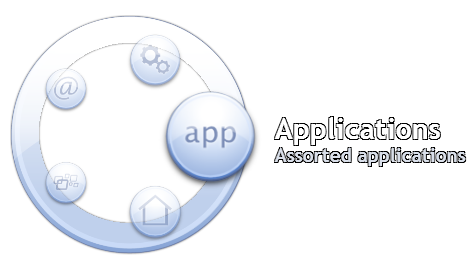
- starte programmer, filer, mapper eller URL-er
- ha kontrollene til fingeren, eller rettere sagt, tips
- åpnes ved midten museklikk
- skjuler seg automatisk når markøren trekkes tilbake
- fullt tilpassbar innhold
MobyDock
Dette er en av to brygger fra samme selskap. Oksygen har også Y'Z dock under vingene. La meg miste to setninger om Y’Z dock først. Det er en klassisk dock som vises helt tom når den ble lansert. Det er enkelt, men likevel grundig tilpasningsdyktig, støtter dockletter, auto-skjuler og show, og er svært lite på systemressurser.
Tilbake til MobyDock som ikke er så grunnleggende. Som det er synlig i skjermbildet nedenfor, viser dette verktøyet mapper og program snarveier (til venstre) samt kjører applikasjoner og åpne mapper (til høyre), akkurat som Windows oppgavelinje. Det beste av alt er at MobyDock har et skjermbilde-verktøy, kan sjekke POP-postkontoer og vise popup-menyer for din foretrukne mediaspiller, slik at du kan kontrollere det rett fra kaien. Det er dessverre ikke mulig å bestille på nytt på høyre side, akkurat som på Windows-oppgavelinjen. ;)

- utseende, animasjoner og innhold som kan tilpasses
- Vis oppgavelinjeelementer (kjører applikasjoner)
- dra-n-slipp aktivert
- automatisk skjul og pop-up på musen
- sjekk POP-postkontoer
- kontrollere foretrukket mediespiller
- øyeblikkelig skjermbilder
RK Launcher
Jeg oppdaget RK Launcher da jeg installerte FlyakiteOSX. Shankar har dekket denne transformasjonspakken i sitt innlegg av 5 pakker for å transformere Windows til annet OS 5 pakker for å transformere Windows til annet OS Les mer . Det ser faktisk veldig ut som den tidligere nevnte Y’Z Dock, men den er rik på funksjoner.
Funksjoner:
- minimere vinduer å legge til
- dra-n-slipp aktivert
- støtte for flere skjermer
- automatisk skjul og pop-up på musen
- fullt tilpassbar
- støtter Docklets
- installer temaer
- importer Y'Z Dock-bakgrunner
Rocketdock
Dette programmet har blitt nevnt noen ganger på MUO og har virkelig fortjent all oppmerksomhet.
Funksjoner:
- minimere vinduer å legge til
- forhåndsvisning av sanntidsvindu under Vista
- kjører applikasjonsindikatorer
- dra-n-slipp aktivert
- støtte for flere skjermer
- automatisk skjul og pop-up på musen
- fullt tilpassbar
- bærbar
- ObjectDock Docklet-støtte
- kompatibel med MobyDock, ObjectDock, RK Launcher og Y’z Dock
JetToolBar
Dette er det minst stilige programmet blant alle nevnte, og det er noe annerledes. JetToolBar kommer ikke med fancy animasjoner eller teksturer, og det er ikke ment å erstatte oppgavelinjen. I stedet er den lastet med et stort sett med standardkategorier og programmer. For å gjøre dette verktøyet effektivt krever kategoriene litt oppmerksomhet. Du kan fjerne eller gi nytt navn til dem, legge til nye, endre ikoner og legge til eller fjerne programsnarveier som du vil. Som standard kobler programmet over oppgavelinjen og tar opp hele bredden på skjermen. Skjermbildet viser JetToolBar når den er plassert i midten, dvs. i vindusmodus.

- fullt tilpassbare kategorier
- legg til en snarvei
- automatisk skjul og pop-up på musen
- dokke til hver side av skjermen
- kjør i vindusmodus (mindre)
- gratis for ressursspisende animasjoner
Du forstår, det er en havn for alle. Personlig var jeg ikke helt fornøyd med noen av gratisprogrammene og bestemte meg for å kjøpe ObjectDock Plus med den vakre tabbedokken. Men jeg er bare grådig og må ha alt ekstra. :)
Jeg samler fremdeles skjermbilder og kommentarer om hvordan du tilpasset skrivebordet. Takk til de som allerede har deltatt!
Tina har skrevet om forbrukerteknologi i over et tiår. Hun har en doktorgrad i naturvitenskap, en diplom fra Tyskland og en MSc fra Sverige. Hennes analytiske bakgrunn har hjulpet henne med å utmerke seg som teknologijournalist ved MakeUseOf, hvor hun nå administrerer søkeordforskning og drift.